如何使用檔案類型驗證程式
本主題描述如何使用 Windows 7 SDK中提供的檔案類型驗證程式。 如果您的程式建立使用者預期要從 Windows Shell 互動的檔案類型, (通常會儲存在使用者的已知資料夾中,例如 [我的檔 ]) ,請務必測試您的應用程式,並確認所建立的檔案已正確註冊,並在流覽和搜尋檔案時提供高品質的使用者體驗。 如果您預期使用者在 Windows 7 上執行應用程式,這會依賴許多殼層功能的高品質檔案類型處理常式,這特別重要。
若要使用檔案類型驗證程式來驗證檔案類型,請遵循下列步驟。
指示
步驟 1:
在您的測試環境中安裝應用程式,並將檔案類型驗證程式複製到該環境。 Windows 7 SDK中提供檔案類型驗證程式。
步驟 2:
使用您的應用程式來建立要測試的檔案。
步驟 3:
開機檔案類型驗證程式。
步驟 4:
選取檔案類型的類別,如下列螢幕擷取畫面所示。
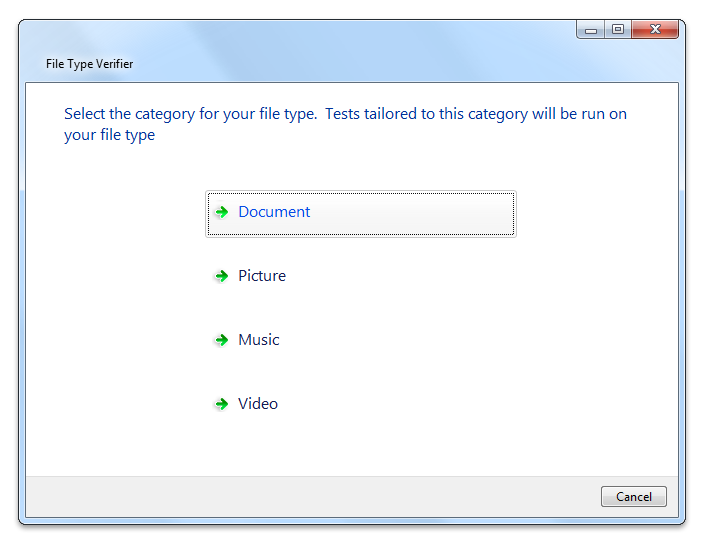
類別選取專案會決定工具將執行的一組測試。 例如,如果您的類型可能落在一個以上的類別 (,TIF 檔案可能是圖片或檔,視內容) 而定,請使用每個適當的類別再次執行工具。
步驟 5:
使用 Windows 檔案總管,找出要測試的檔案,並使用滑鼠將它拖曳至 [檔案類型驗證器] 中的目標,如下列螢幕擷取畫面所示。
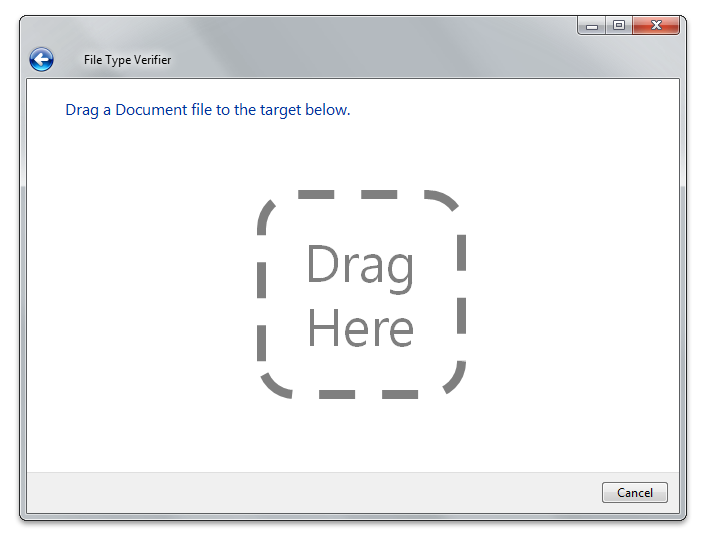
步驟 6:
等候檔案類型驗證器工具繼續進行一系列測試。 測試的進度會顯示在進度列,如下列螢幕擷取畫面所示。
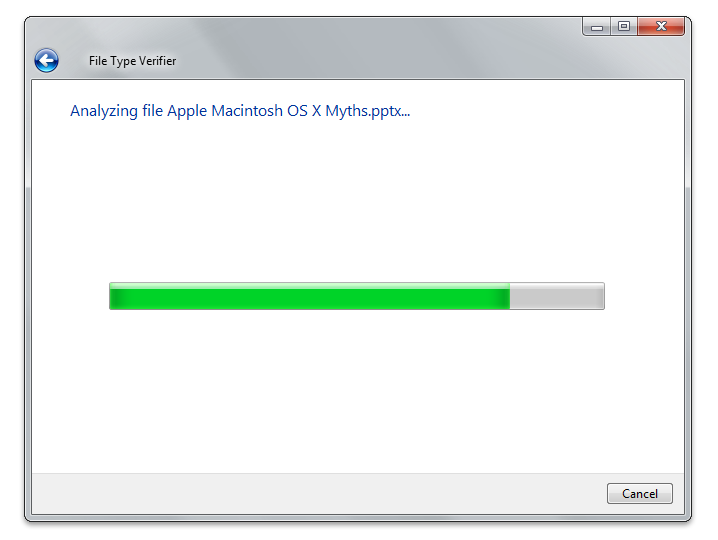
步驟 7:
檢閱檔檔案類型測試的結果摘要,如下列螢幕擷取畫面所示。
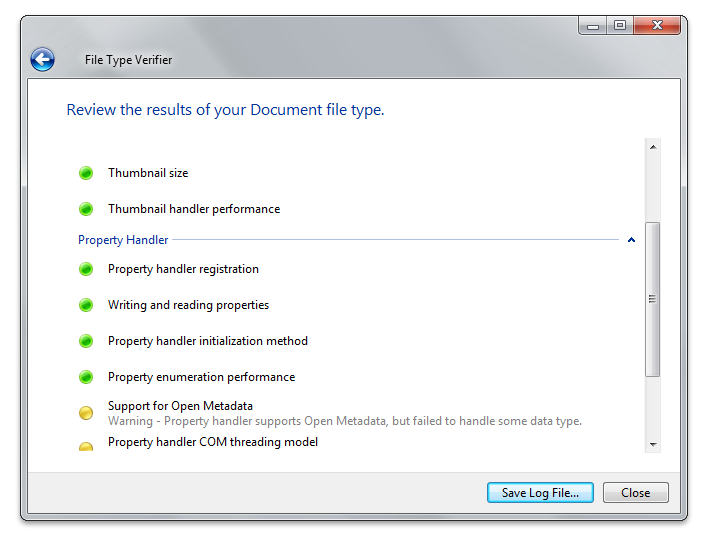
步驟 8:
按一下摘要頁面上的任何結果,即可檢視詳細的記錄檔。 預覽處理常式的範例記錄會顯示在下列螢幕擷取畫面中。
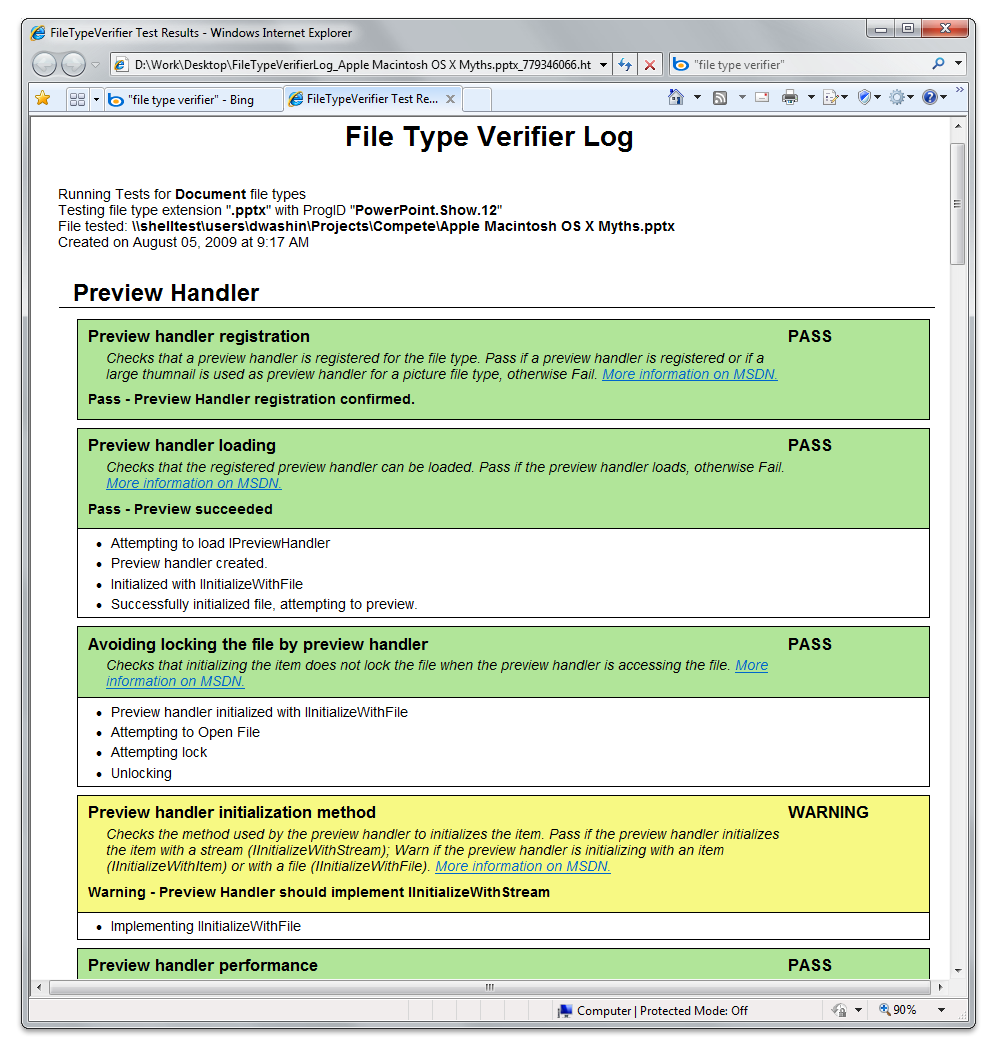
步驟 9:
若要儲存記錄檔的複本,請按一下記錄顯示底部的 [ 儲存記錄檔 ],然後選擇適當的位置將它儲存在您的電腦上。
步驟 10:
如果回報失敗,請在應用程式中進行適當的變更,然後再次執行工具,以確認失敗不再顯示在測試中。 如果報告警告,請評估這些警告,並決定是否與您的特定檔案類型相關,並視需要對您的應用程式進行適當的變更。
相關主題